Sidste måned lancerede Apple iOS 13.4 og nu i dag annoncerer virksomheden iOS 13.4.1 og iPadOS 13.4.1. Er dette en joke? Hvorfor udgiver Apple opdateringer så hurtigt?
Vi hørte også om en beta-test af 13.4.5. Hvad er det for noget? Planlægger virksomheden noget andet?
Lad os først forstå, at dette er fejlrettelsesopdatering og har meget at byde på.
Hvad er opdateringen, og hvad får brugerne?
Med et officielt byggenummer #17E262, samlet opdateringsstørrelse på 4,82 GB (en temmelig stor en i betragtning af, at vi skifter fra 13.4 til 13.4.1) firmware 1.05.28, udgav Apple 13.4.1.
Denne nye opdatering fokuserer på at rette fejl, forbedre ydeevnen og foretage sikkerhedsforbedringer.
Hovedfokus er på at løse problemer med FaceTime-opkald, som brugere, der kører iOS 13.4, står over for. Når det er sagt, kunne brugere, der kører iOS 9.3.6 og tidligere eller OS X EI Capitan 10.11.6 og tidligere, ikke deltage i FaceTime-opkald og omvendt, når de kørte nogen af iOS.
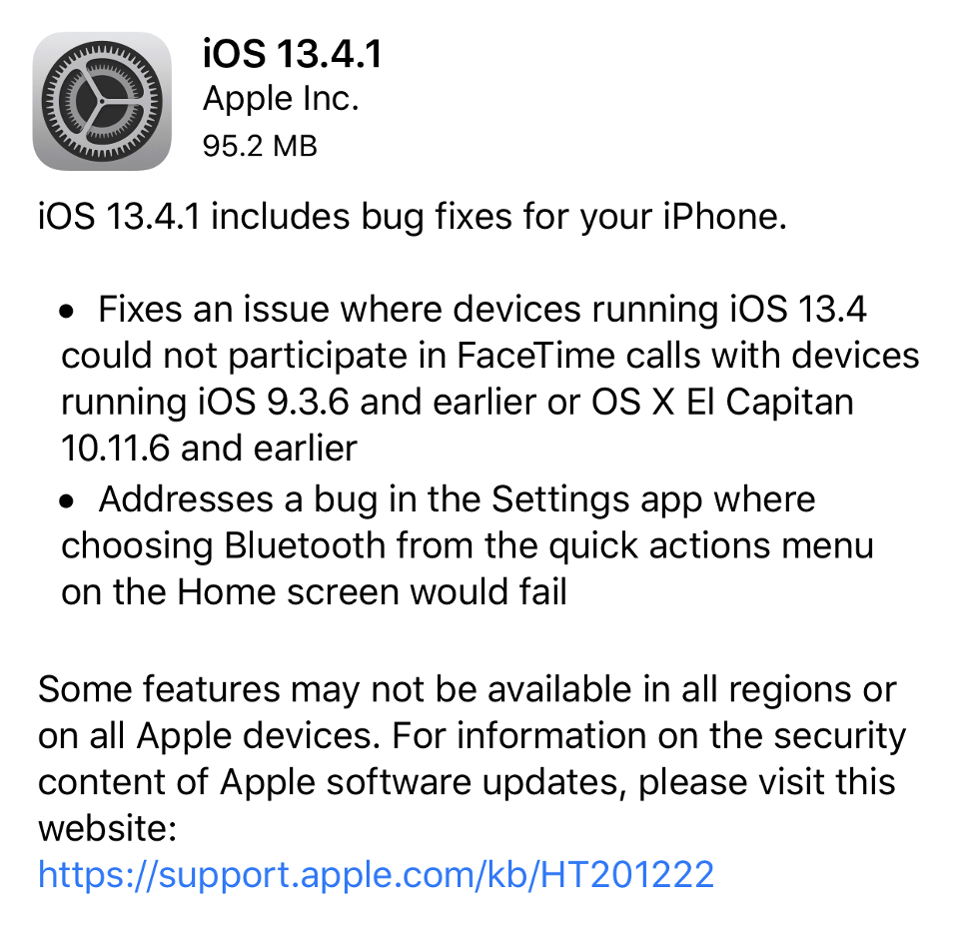 Udover dette er der også andre store ændringer:
Udover dette er der også andre store ændringer:
Bluetooth-fejl løst for både iOS og iPad . Problemet var med appen Indstillinger, hvor du ikke kan vælge Bluetooth for at danne hurtige handlinger. Men når du først har 13.4.1, vil alt fungere perfekt.
iPadOS 13.4.1 lommelygteproblem løst. Når brugere, der bruger fjerde generation 12,9 tommer og anden generation 11 tommer iPad Pro Tryk på lommelygteknappen i kontrolcenteret eller på låseskærmen, får de intet. Med 13.4.1 er dette problem nu blevet rettet.
Forbedret museunderstøttelse
En rettelse for VPN-sårbarhed, dette betyder, at du nu kan bruge VPN-apps til at sikre din online browsing og data.
Hvorfor udgive iOS 13.4.1, når Beta-test til 13.4.5 er i gang?
Ærligt talt ser iOS 13.4.1 ikke ud som en større opdatering. Det ligner mere en fejlretning og sikkerhedsopdatering. Selvom der ikke var behov for at skubbe denne opdatering, da 13.4.5 er i test. Men det ser derfor ud til, at det vil tage noget mere tid at rette fejl og holde Apple-enheder i god form. Virksomheden udgav denne opdatering.
Du vil se store ændringer i 13.4.5-opdateringen.
Hvordan downloader man opdateringen?
Ved at gå til Indstillinger-appen > Generelt > Softwareopdatering > Installer. Både iPhone- og iPad-brugere kan manuelt hente opdateringen.
De, der har automatiske opdateringer aktiveret, vil modtage en notifikation om en opdatering klar til installation.
Foretog Apple andre ændringer af sine produkter i denne uge?
Udover at frigive iOS 13.4.1 og iPadOS 13.4.1 opdatering, har virksomheden opdateret sine kort. Dette gøres for at hjælpe folk, der bliver hjemme. Opdateringen vil vise dagligvarebutikker øverst i søgningerne, og en fødevareleveringskategori er også tilføjet.
For mig er denne opdatering nyttig, da jeg nu nemt kan foretage FaceTime-opkald. Jeg behøver ikke længere at kæmpe med FaceTime-problemet. Hvad synes du? Har du bemærket andre ændringer i iOS 13.4.1-opdateringen?
Fortæl os det i kommentarfeltet eller kan efterlade os en kommentar på vores sociale side.

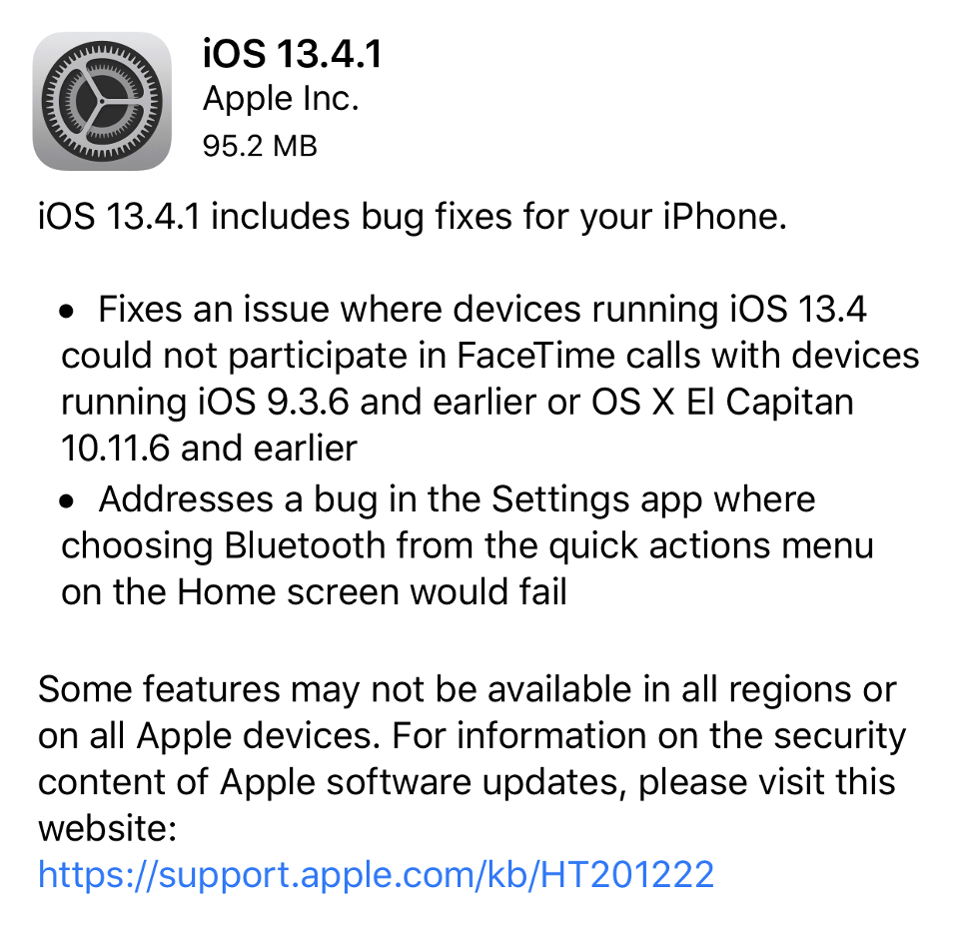 Udover dette er der også andre store ændringer:
Udover dette er der også andre store ændringer:






